修改此控制項目會使頁面自動更新

Mac 版 GarageBand 中的「鼓手編輯器」簡介
在「鼓手編輯器」中,您可以選擇不同的預設組,並且編輯「鼓手」的演奏。
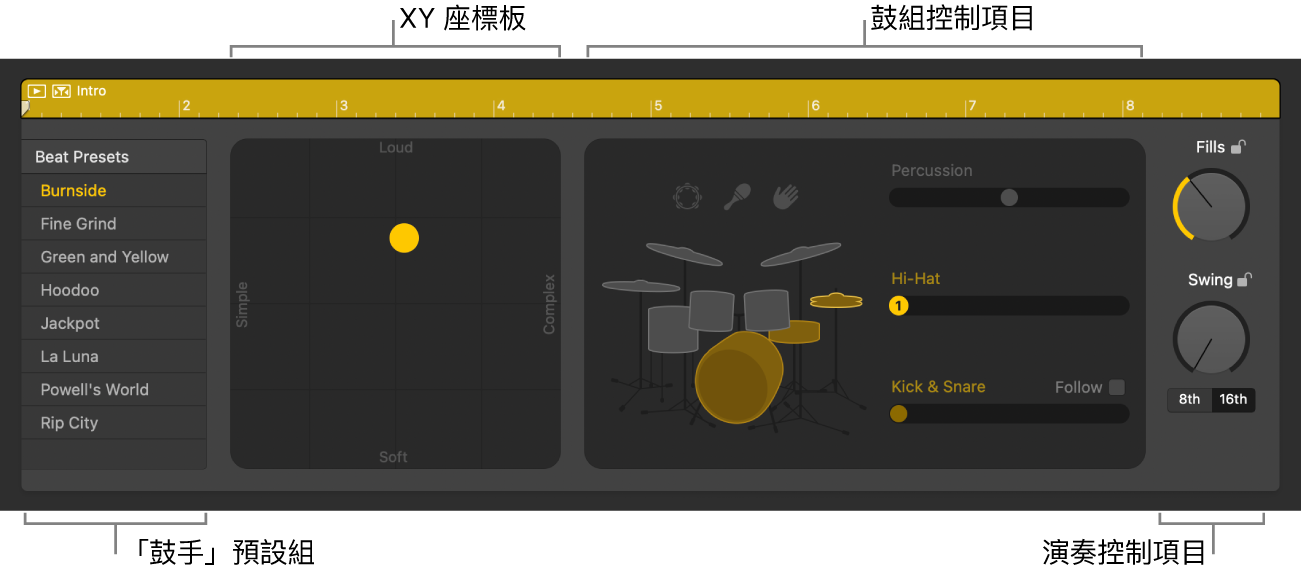
在「資料庫」中,您可以選擇樂鼓類型和鼓手,這些項目的聲音和彈奏風格會套用到「鼓手」音軌上的所有內容。您也可以從「資料庫」或「鼓手編輯器」左側為所選鼓手選擇預設組。預設組提供了一個快速的方式,讓您瀏覽預先定義的區段「鼓手編輯器」設定,包含樂器組的變奏彈法和過門設定。
編輯器的右側包含了以區段為基準的設定,會影響所選「鼓手」區段的繁複程度、音量和其他層面。
若您有配備觸控列的裝置,您可以使用「智慧型控制項目」畫面來編輯「鼓手」參數,並使用「鼓組板」畫面來彈奏所選鼓組和打擊樂器。
打開「鼓手編輯器」
在 Mac 版 GarageBand 中,執行以下其中一項操作:
按兩下「鼓手」音軌上的「鼓手」區段。
在「鼓手」音軌上選取一或多個「鼓手」區段,然後按一下控制列上的「編輯器」按鈕
 。
。選取「鼓手」音軌,然後按一下「編輯器」按鈕
 。
。
「鼓手編輯器」會在「音軌」區域下方打開。
感謝您的寶貴意見。